“Ping-Befehl nicht gefunden?” Wie installiert man Ping in Ubuntu?
Wenn Sie schon einmal versucht haben, den Ping-Befehl in Ubuntu auszuführen und die Fehlermeldung: ping: command not found erhalten haben, kann das frustrierend sein, vor allem, wenn Sie die Netzwerkverbindung testen oder Netzwerkprobleme beheben müssen. Aber keine Sorge! Diese Anleitung zeigt Ihnen, warum dieses Problem auftritt und wie Sie den Ping-Befehl in Ubuntu einfach installieren können. Der ping-Befehl ist ein grundlegendes Netzwerkdienstprogramm, das bei der Netzwerkdiagnose und Fehlerbehebung eine entscheidende Rolle spielt. Die Hauptfunktion des Ping-Befehls besteht darin, zu prüfen, ob ein bestimmter Host (Computer oder Gerät) über ein Netzwerk erreichbar ist. Durch das Senden von Internet Control Message Protocol (ICMP)-Echoanforderungspaketen an eine bestimmte IP-Adresse oder einen Hostnamen kann festgestellt werden, ob das Ziel aktiv und ansprechbar ist.
Was ist der Ping-Befehl?
Der Ping-Befehl ist ein einfaches, aber leistungsfähiges Netzwerkprogramm, mit dem die Erreichbarkeit eines Hosts oder Netzwerkgeräts getestet werden kann. Er sendet ICMP-Echo-Request-Nachrichten an eine bestimmte IP-Adresse oder Domäne und wartet auf eine Antwort. Er hilft bei der Identifizierung von Netzwerkproblemen, Latenz und Paketverlusten zwischen Ihrem Computer und dem Ziel.
Warum fehlt der Ping-Befehl?
In einigen Fällen, insbesondere bei minimalen Ubuntu-Installationen oder Docker-Containern, kann es vorkommen, dass der Ping-Befehl standardmäßig nicht verfügbar ist. Dies ist oft auf das Fehlen des Pakets iputils-ping zurückzuführen, das das Dienstprogramm ping enthält.
Wie man Ping in Ubuntu installiert
Um dieses Problem zu beheben, müssen Sie einfach das Paket iputils-ping installieren. Hier ist eine Schritt-für-Schritt-Anleitung, wie das geht:
Schritt 1: Aktualisieren Sie die Paketliste
Bevor Sie Pakete installieren, ist es immer eine gute Idee, die Paketliste zu aktualisieren. Öffnen Sie das Terminal und führen Sie aus:
sudo apt update
Dieser Befehl stellt sicher, dass Ihre Paketliste auf dem neuesten Stand ist, um mögliche Probleme bei der Installation zu vermeiden.
Schritt 2: Installieren Sie das Paket iputils-ping
Installieren Sie nun das Paket iputils-ping, das den Befehl ping enthält:
sudo apt install iputils-ping
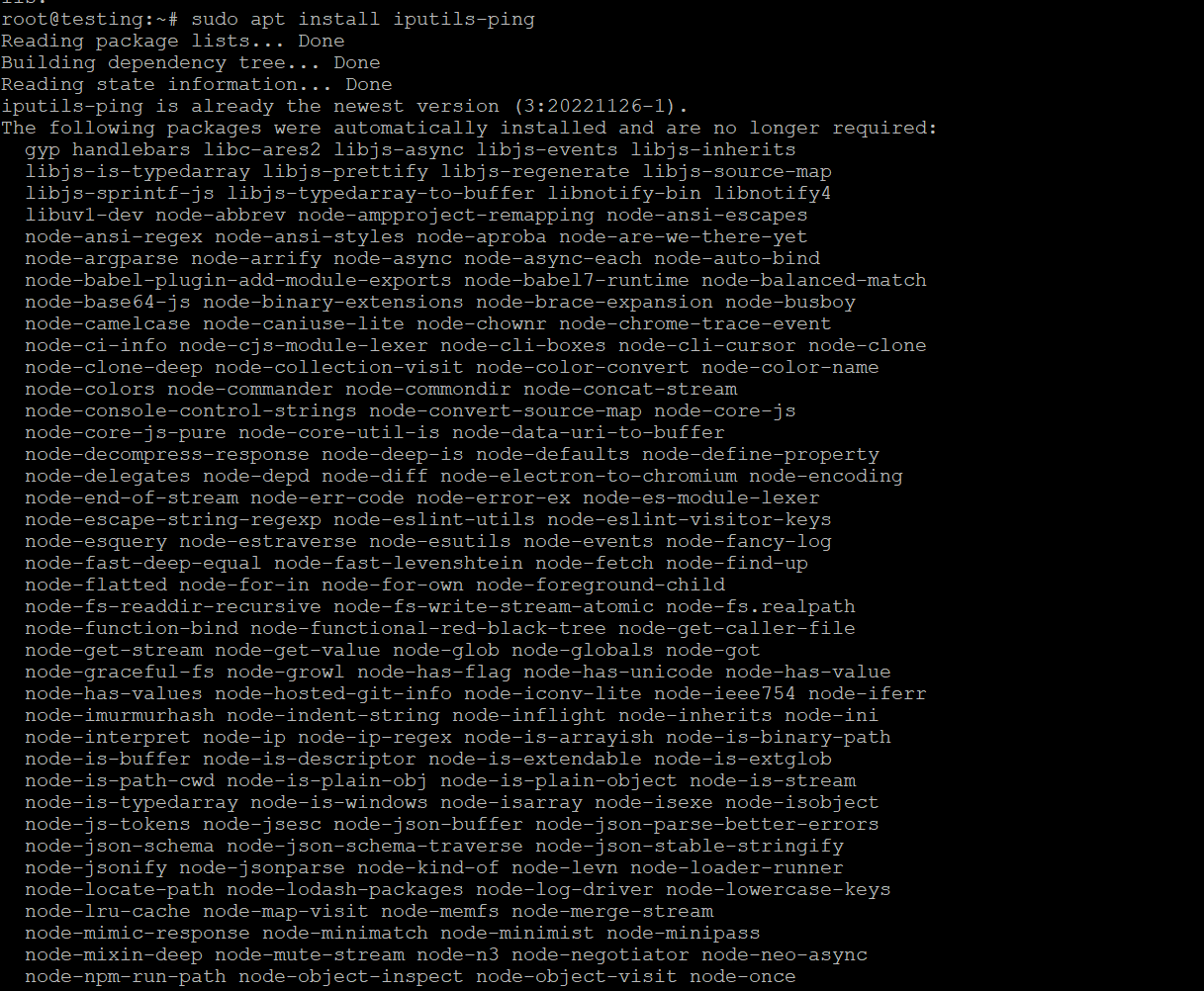
Geben Sie Y ein, wenn Sie aufgefordert werden, die Installation zu bestätigen. Mit diesem Befehl wird das Dienstprogramm ping heruntergeladen und auf Ihrem System installiert.
Schritt 3: Überprüfen Sie die Installation
Nachdem die Installation abgeschlossen ist, können Sie überprüfen, ob der Ping-Befehl nun verfügbar ist, indem Sie ihn ausführen:
ping -c 4 google.com

Dieser Befehl sendet 4 ICMP Echo Requests an google.com und zeigt die Ergebnisse an. Wenn der Ping-Befehl korrekt funktioniert, sehen Sie eine Antwort mit Details zu den gesendeten und empfangenen Paketen sowie zu eventuellen Paketverlusten.
Häufige Probleme und Lösungen
- Berechtigung verweigert: Wenn Sie beim Versuch, den Ping-Befehl zu verwenden, die Fehlermeldung “Berechtigung verweigert” erhalten, müssen Sie möglicherweise sudo vor dem Ping-Befehl verwenden:
sudo ping -c 4 google.com
- Paket kann nicht gefunden werden: Wenn Sie eine Fehlermeldung wie Unable to locate package iputils-ping sehen, stellen Sie sicher, dass Sie eine aktive Internetverbindung haben und dass die Paketliste Ihres Systems mit sudo apt update aktualisiert wurde.
Schlussfolgerung
Der ping-Befehl ist ein grundlegendes Werkzeug für die Fehlersuche im Netzwerk, und sein Fehlen kann Ihre Fähigkeit zur Diagnose von Verbindungsproblemen beeinträchtigen. Glücklicherweise ist die Installation in Ubuntu ein unkomplizierter Prozess, der die Aktualisierung der Paketliste und die Installation des Pakets iputils-ping beinhaltet. Mit diesen Schritten können Sie den Ping-Befehl leicht auf Ihrem System zum Laufen bringen.
Jetzt sind Sie bereit, ping in Ubuntu zu benutzen! Viel Spaß beim Netzwerken!









